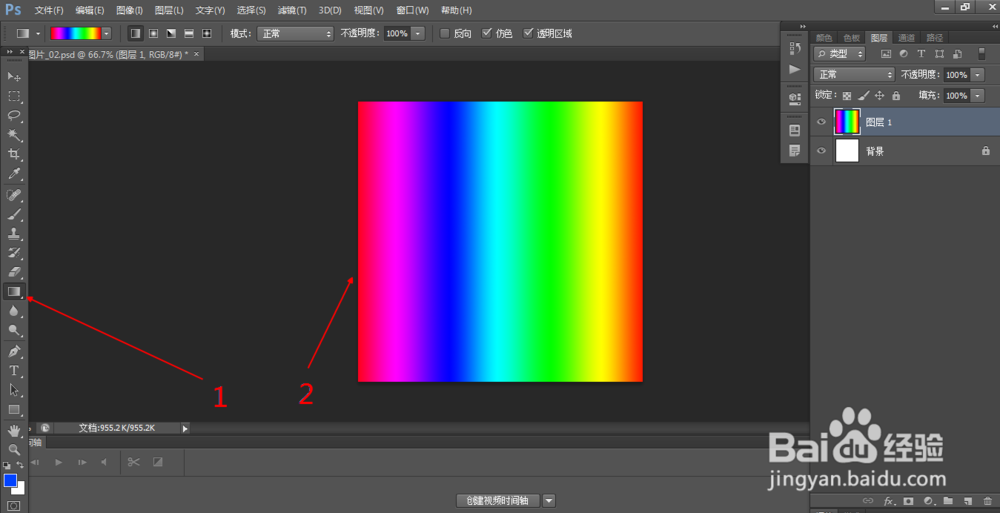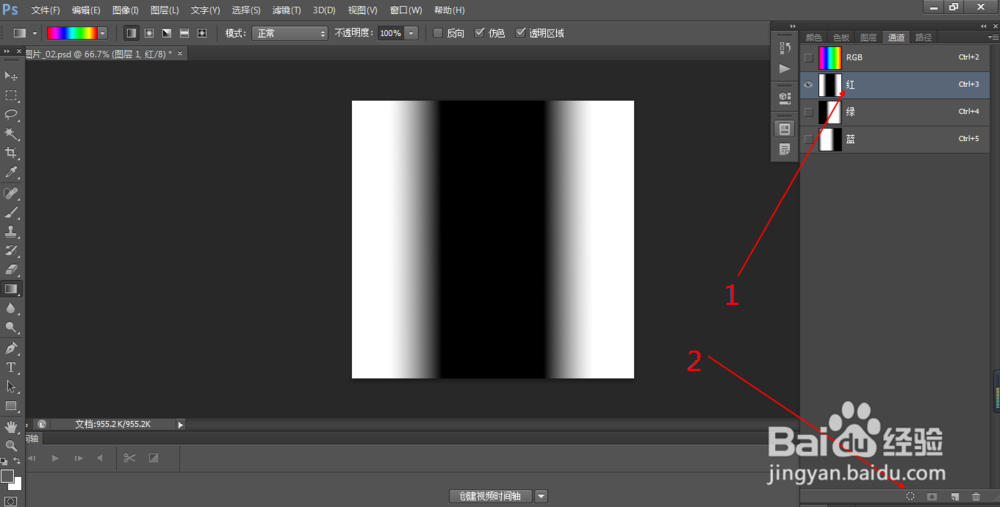PS中如何将通道转化为选区(93)
1、1.如图所示,我们打开PS软件之后,我们新建一个PS空白文档,之后我们新建一个透明图层。
2、2.如图所示,我们点击箭头所指的渐变色工具图标,让我们我们使用渐变色工具,直接在空白图层上拉出一个七彩色的渐变图像。
3、3.如图所示,我们点击箭头所指的“通道”选项。
4、4.如图所莲镘拎扇示,我们在这个通道面板中,我们点击这个红色通道,我们看到这个通道中白色的区域就是红色所在的区域了。之后我们点击箭头所指的将通道载入选区的按钮,就可以将这个通道载入选区了。
5、5.如图所示,已经将这个通道载入选区之后,我们点击箭头所指的地方,打开这个RGB复合通道的眼睛。
6、6.如图所示,我们看到这个选区里面的颜色,都是包含了红色的区域,之所以包含了黄色区域,是因为红光和绿光重叠时,会变成黄光,所以这个选区里面会有黄光的区域。
声明:本网站引用、摘录或转载内容仅供网站访问者交流或参考,不代表本站立场,如存在版权或非法内容,请联系站长删除,联系邮箱:site.kefu@qq.com。